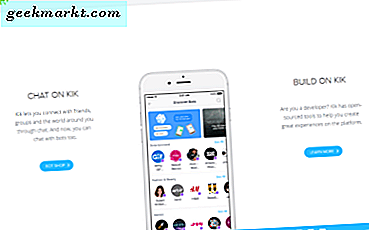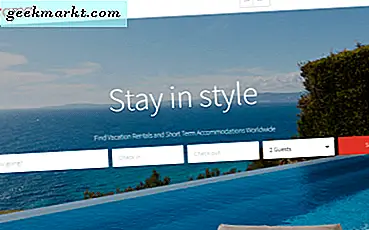I sin fortsatte søgen efter verdensdominans tilføjer Facebook jævnligt funktioner til platformen. Evnen til at indstille påmindelser med Facebook Messenger er faktisk en af de mere nyttige og noget, jeg ved, jeg vil ende med at bruge.
Funktionen giver dig mulighed for at oprette en hændelsespåmindelse og få den sendt automatisk til alle medlemmer af en given gruppe. Dette vil være meget nyttigt til webinar påmindelser, møde påmindelser, interviews eller hvad som helst og som det er indbygget i Facebook Messenger, behøver du ikke nogen ekstra apps for at få det til at fungere.
Indstil påmindelser med Facebook Messenger
Der er selvfølgelig nemmere måder at oprette påmindelser, Outlook, Android ur, til at lave apps og så videre, men da de fleste af os bruger Facebook Messenger alligevel, sparer det logge ind og ud af forskellige apps hele tiden.
- Åbn Facebook Messenger.
- Vælg en samtale, der indeholder den gruppe, du vil minde om.
- Tryk på ikonet 'i' øverst til højre på samtale skærmen (Android). På iPhone tryk på navnet.
- Vælg 'Angiv en begivenhedspåmindelse' i rullelisten, der vises.
- Indstil dato og klokkeslæt og derefter OK.
- Tryk på 'Navn selv påmindelse' for at give det et meningsfuldt navn.
Påmindelsen er nu indstillet. Du kan ændre det senere, hvis du har brug for, og Facebook opdaterer det automatisk til alle brugere. Når tiden kommer, sender Facebook en besked til alle i gruppen for at deltage i samtalen.
Slet påmindelser med Facebook Messenger
Hvis en begivenhed annulleres eller ændres uden for anerkendelse, er det nemt at slette påmindelser med Facebook Messenger.
- Åbn Facebook Messenger.
- Vælg Chatindstillinger og Endnu påmindelse.
- Vælg 'Slet påmindelsen'.
Det er det.
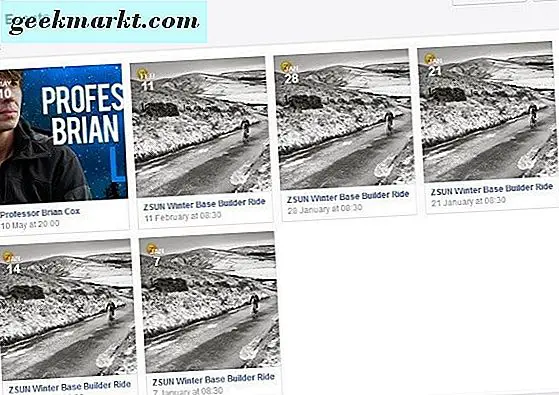
Se kommende påmindelser og begivenheder i Facebook
Jeg finder det nemmere at kontrollere begivenheder og sådanne ting i browseren i stedet for appen, så jeg vil bruge det her.
- Naviger til din Facebook-startside.
- Hold musen over Mere, og vælg Events.
- Du vil se tidligere og fremtidige begivenheder opført på begivenhedssiden.
- Vælg en for at tilføje en note eller ændre den.
Andre kølige Facebook Messenger-tricks
Facebook Messenger er en gennemført lille app, der har et par tricks op på ærmet, der ikke er så velkendt. Her er blot nogle få af dem.
Facebook Snapchat
Facebook Messenger har en pæn Snapchat-stil billedfunktion, der giver dig mulighed for at tage et billede og derefter tilføje smileys, tekst eller grafik til et billede, inden du sender det. Åbn en samtale med den person, du vil sende billedet til, tag billedet, tryk på smiley ikonet nederst og rediger. Send, når du er færdig.
Facebook Messenger fodbold
Vil du spille Keepy Up med dine venner? Send en fodbold emoji til dem og tryk bolden, når de har modtaget det. Hold tapping bolden for at holde det i luften. Jo længere du holder det op, jo sværere bliver det.
Videokonference med Facebook Messenger
Videoopkald er ikke noget nyt, men vidste du, at du kan holde videokonferencer med grupper? Opdater Facebook Messenger til den nyeste version, åbn en gruppesamtale og tryk på telefonikonet i den blå bjælke øverst. Videoopkaldet begynder inden for et par sekunder.
Del filer fra Dropbox i Facebook Messenger
Hvis du hurtigt vil dele arbejde, et billede eller noget andet, kan du bruge Facebook Messenger til at gøre det. Så længe du har Dropbox installeret på din enhed, er alt du skal gøre, at starte en samtale med den person, du vil dele en fil med. Tryk så på Mere og tryk på Åbn ved siden af Dropbox. Gennemse dine filer og vælg den, du vil dele.
Nogle filtyper kræver, at modtageren også har Dropbox installeret og åben, men billeder, videoer og GIF'er gør det ikke.
Facebook Messenger basketball spil
Hvis du og en veninde har et par minutter at dræbe, men ikke ved hvad du skal gøre, kan du få et hurtigt spil hoops, mens du venter. Send en basketball emoji til den anden person og tryk så på bolden du sendte til at begynde. Stryg bolden mod bøjlen. Få det til at score.
Opbevar ombordstigningskort i Facebook Messenger
Dette endelige tip er uden tvivl en af de mest nyttige, hvis du rejser ofte. Nogle flyselskaber vil tillade dig at bruge Facebook Messenger til at gemme boarding pass og modtage flyoplysninger opdateringer. Jeg ved, KLM Royal Dutch Airlines bruger det, og jeg antager, at andre også gør det. Vælg indstillingen ved booking, giv dine Facebook-detaljer, og flyselskabet sender et link.
Nu ved du, hvordan du sætter påmindelser med Facebook Messenger og et par andre tricks. Fik nogen andre vi skulle vide om, eller vil du dele? Fortæl os om dem nedenfor!